
蘋果自從 iOS 7 開始就想擺脫 Google Mpas ,並開發自家的內建地圖(Apple Maps)功能,在經過這幾年的努力改進下,功能耐用程度似乎也開始逐漸提升,在今日蘋果也正式讓內建的地圖開放台灣大眾運輸查詢功能,對想出門旅遊沒開車或騎車的用戶來說,這導航功能就相當便利,讓你不需要在額外下載第三方 APP,選擇好終點目的地馬上就會自動規劃適合的大眾轉乘資訊。
當前的蘋果大眾運輸資料功能,也將同時會在大中華地區、美國、英國及全球超過 40 個國家地區進行運作,將會持續更新當地大眾運輸系統的時刻支援,並且蘋果也與 500 加以上的大眾運輸公司進行合作,已經擁有 90,000 筆車站入口資料,後續地圖也將會持續針對台灣當前的景點進型設計,像是故宮博物院與其它知名當地景點。
前提說明
- 僅適合 iPhone 、 iPad 運行 iOS 9 以上用戶使用此功能。
- MacOS 系統也可透過內建地圖使用大眾運輸規劃功能。
透過蘋果地圖:規劃大眾運輸交通教學
開啟 iOS 內建「地圖」APP,直接搜尋想要到達的地點,並點下「路線」按鈕開始規劃。
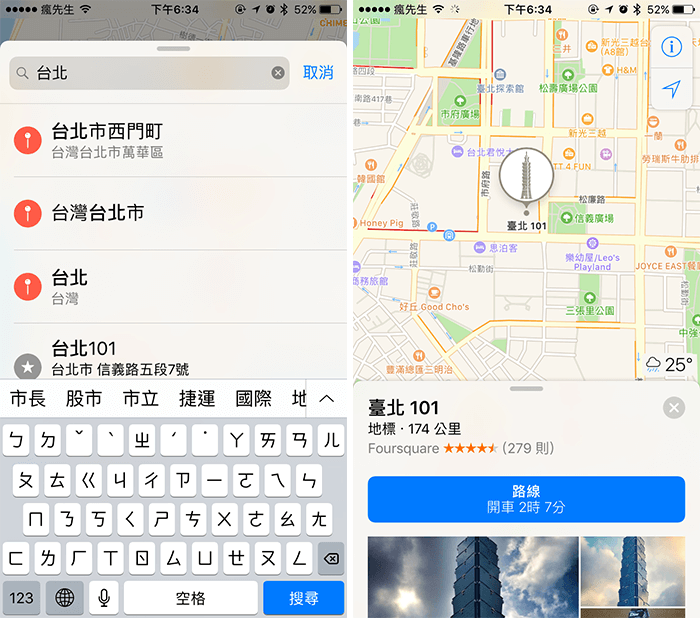
此時會看見,預設規劃都採用開車路線方案,底下路線方案往上拉,切換成「大眾運輸」模式,就可發現有好幾種詳細的路線規劃方案,且每種方案都會顯示公車或高鐵到達時間、捷運到達的時間預估,就可依照自己喜好的路線按下「前往」按鈕進行路線導航。
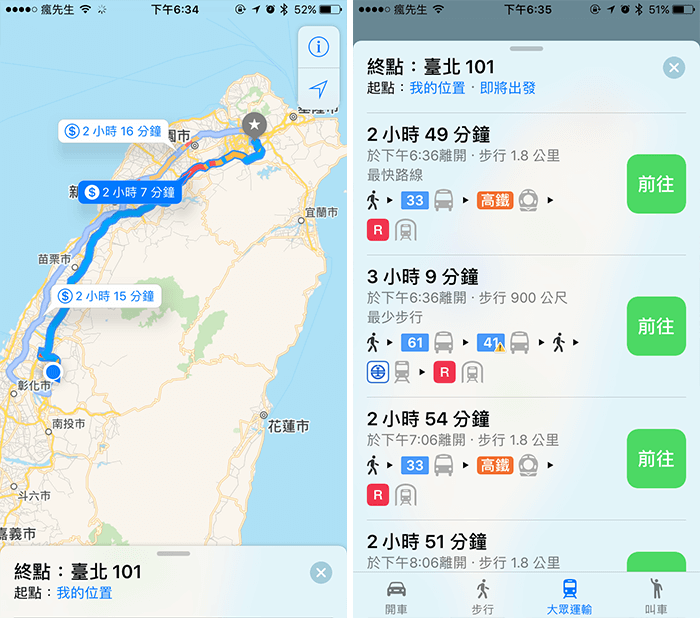
按下前往按鈕後,就會從當前所在位置開始規劃,像是瘋先生是規劃從台中到台北 101,規劃資料會告訴您要步行多久,搭乘哪一班公車,在哪一站該下車,怎麼走到高鐵車站內,到達台北後該怎麼轉乘捷運,該搭哪班捷運列車,每班捷運多久會到,都清楚的顯示出來,這資訊詳細到讓人可怕地步,有些步行資訊會隱藏縮短,可點選右側詳細資訊來展開,就能夠看清楚更細節內容。
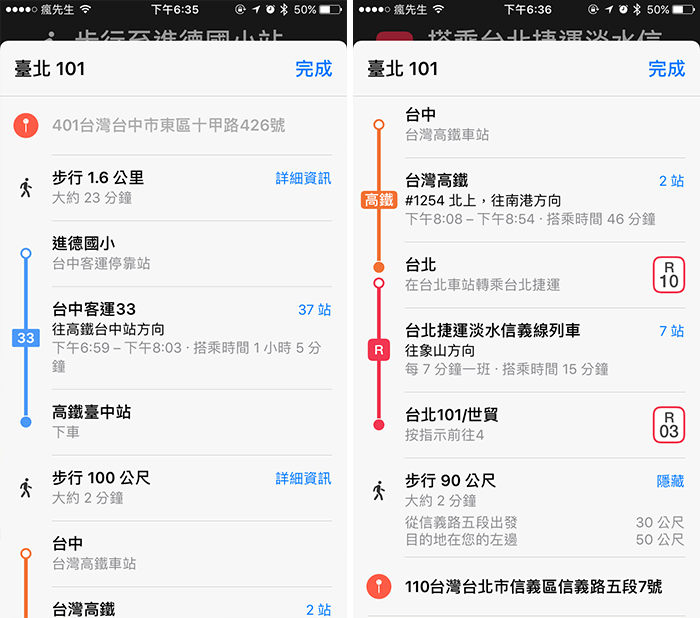
對非台北人來講,想要出捷運站一定會被搞的暈頭轉向,而蘋果地圖所規劃提示就相當清楚,會告訴我們要依照什麼指示走,並從哪一個出口離開,真是貼心到不行阿!
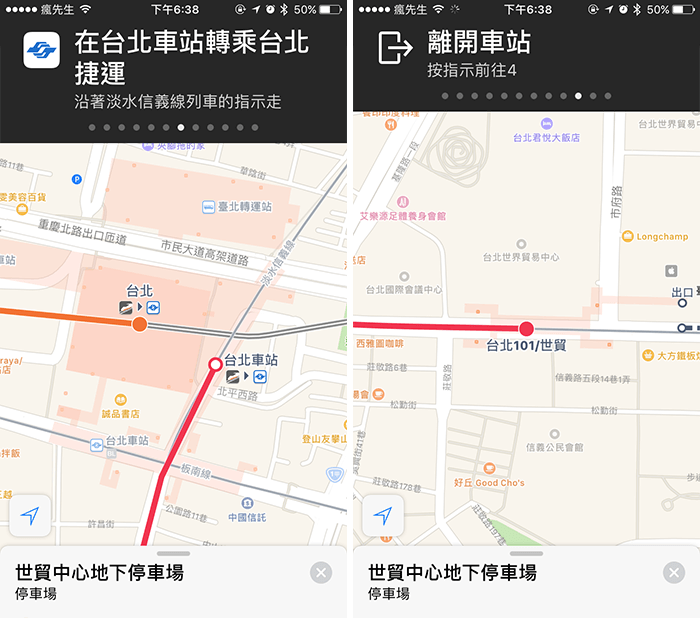
搭乘大眾運輸的過程中,如路線公車時刻有變動時,這些規劃資料也會立即提醒,且你不用怕會錯過搭乘時間晚,幾分鐘一班都會詳細列出。
而路途上,只要有經過的大眾交路路線,就可以點擊一下交通圖示,像是公車、巴士、台鐵及高鐵,可立即瞭解發車的時間。
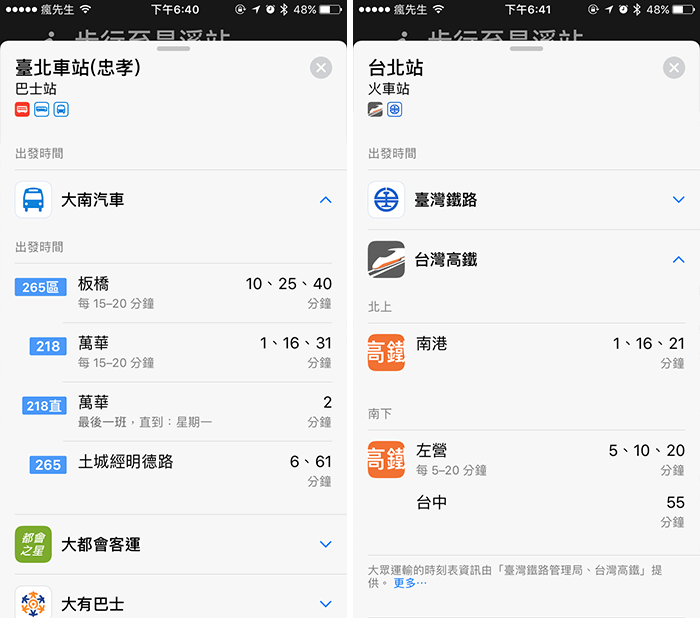
Apple Watch 也支援
除此之外,你也可以透過 Apple Watch 大喊「嘿~Siri 帶我到XXXX」,接下來就可以看見規劃的路線提示。
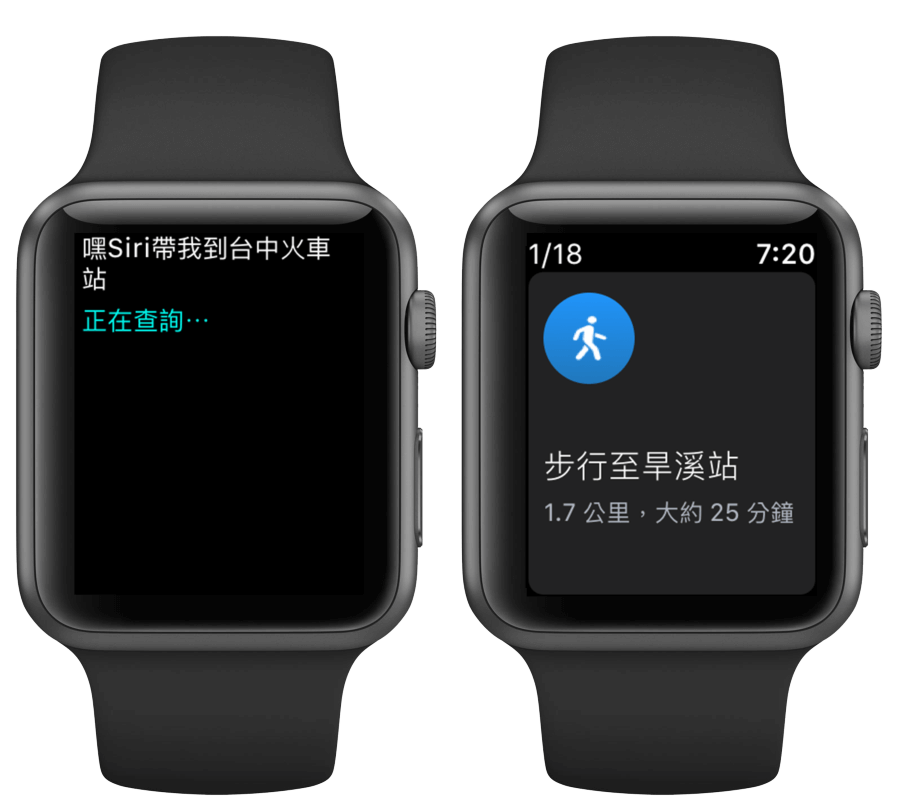
如此方便的功能,相信會讓你再次激起當起一名熱血背包客,現在立即就打開蘋果地圖功能進行規劃旅遊路線吧!
另外瘋先生也寫過「Google地圖App活用技巧:12個iOS和Android用戶必學教學」、「出國旅遊靠Google離線地圖免網路也能夠直接導航(iOS/Android)」、「教你設定Apple 地圖(Mpas)避走收費站或高速公路」教學也都值得學習。
延伸閱讀
喜歡這篇文章教學,後續想了解更多Apple資訊、iPhone、Mac、3C隱藏技巧,歡迎追蹤 瘋先生FB粉絲團、瘋先生LINE@、訂閱瘋先生Google新聞、Telegram、Instagram以及 訂閱YouTube頻道,將會有更多非常實用的技巧教學分享給大家。